软件下载
下载mongodb最新的包:http://www.mongodb.org/downloads
下载mongodb可视化界面,mongoVUE:http://download.csdn.net/detail/lovesummerforever/8036417
软件安装
mongodb服务端安装步骤如下所示:
1、遵守mongodb规范,选择自己的磁盘创建文件夹,在这里我选择的是D盘,创建如下目录结构

3、mongo.exe是shell客户端,而mongod是数据库本身的进行,可以在dos窗口下运行。

4、启动进程
一次性启动mongodb服务。
需要在dos窗口下运行,<C:\Users\zhengqi-ff>mongod --dbpath=D:\mongodb\data\db
将mongodb服务集成到windows中
和关系型数据库mysql一样,mysql需要启动mysql服务,而mongodb需要启动mongodb数据库服务。但是,一旦关闭了dos启动mongodb的窗口,就会停止服务,那样每次都需要启动,是一件很费力的事情,我们可以把mongodb服务集成到windows的服务中。让mongodb的服务随着开机而启动。命令如下所示:
创建服务:
启动mongodb服务:
我们会在windows的服务中看到我们添加的mongodb服务:
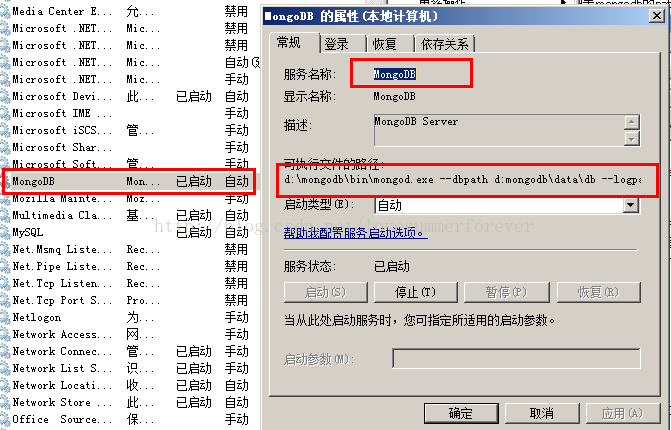
下一篇主要是关于mongodb设置用户访问权限